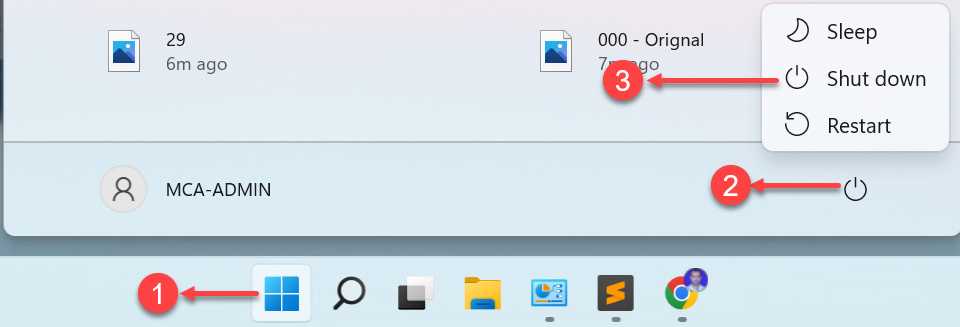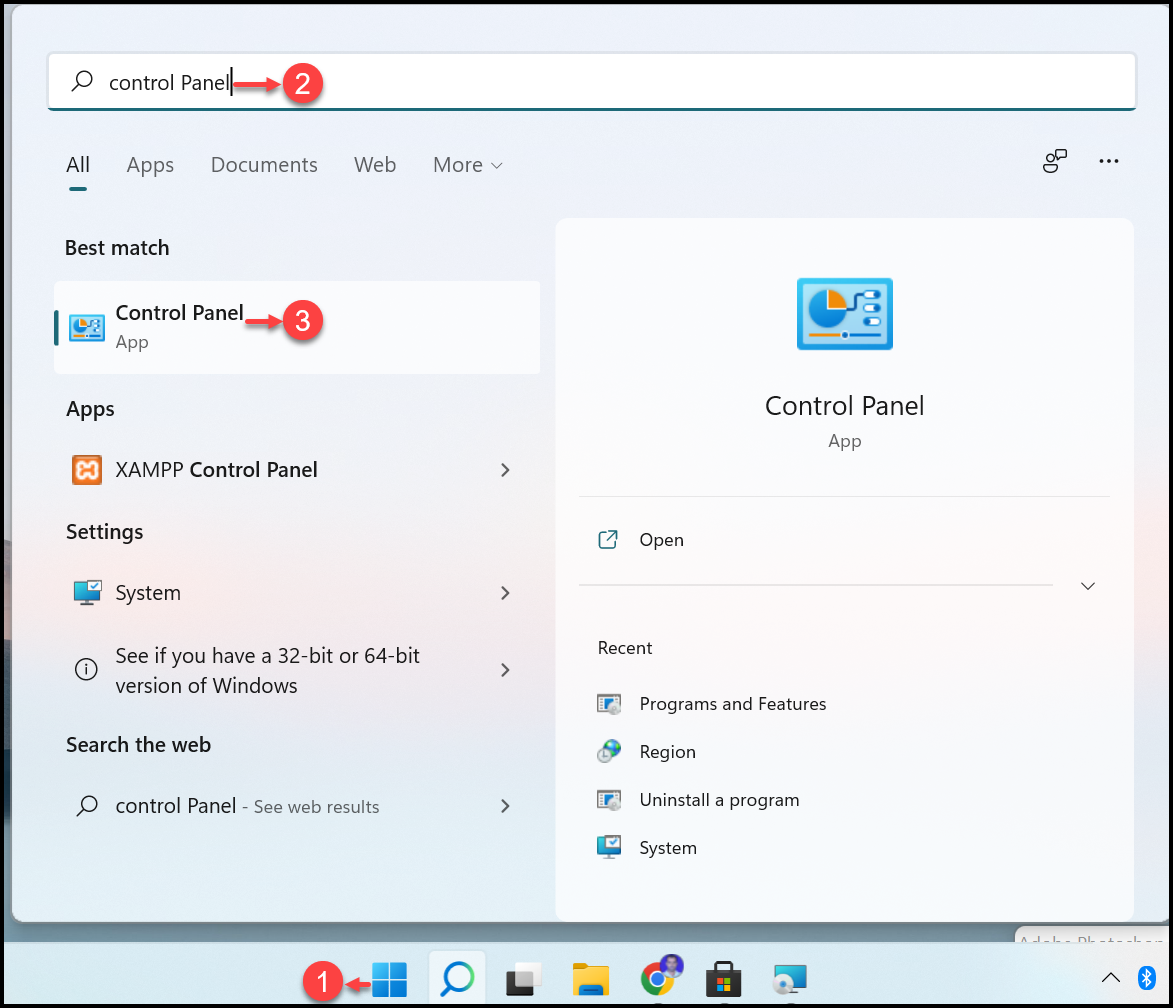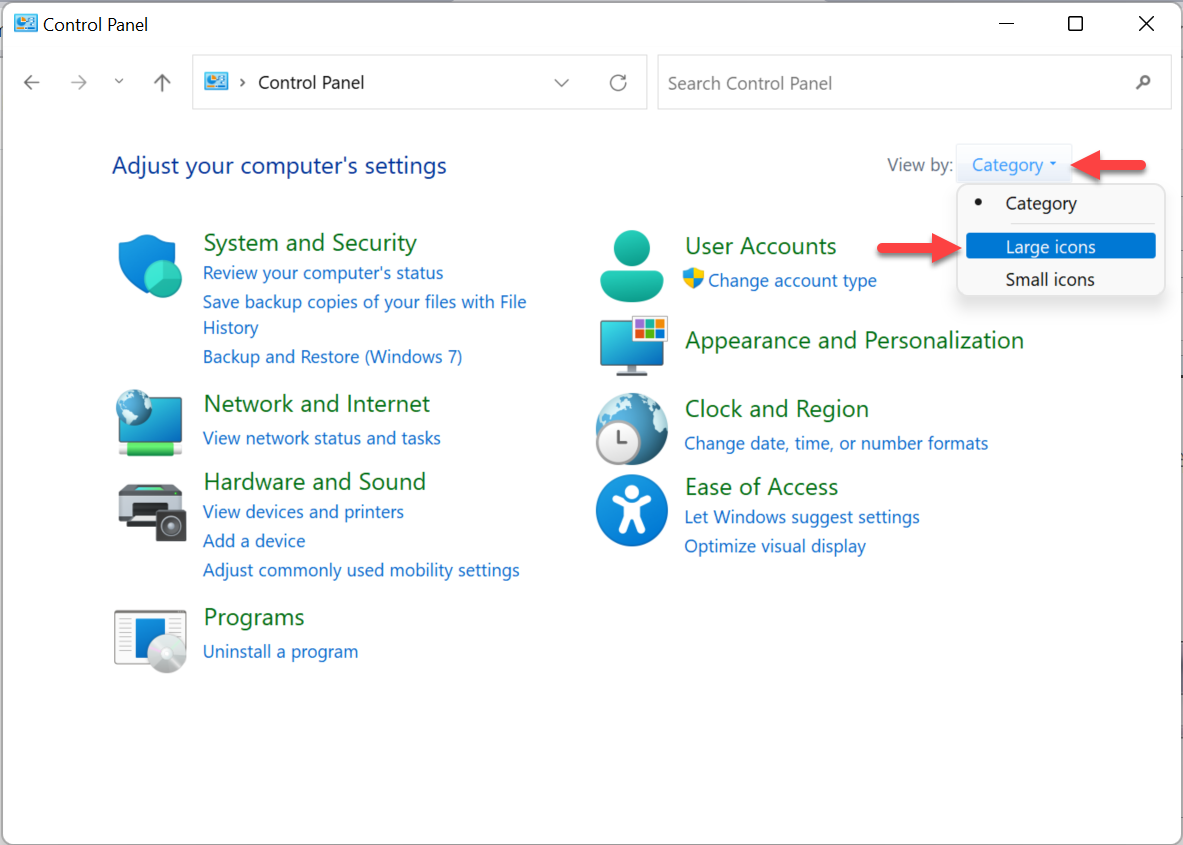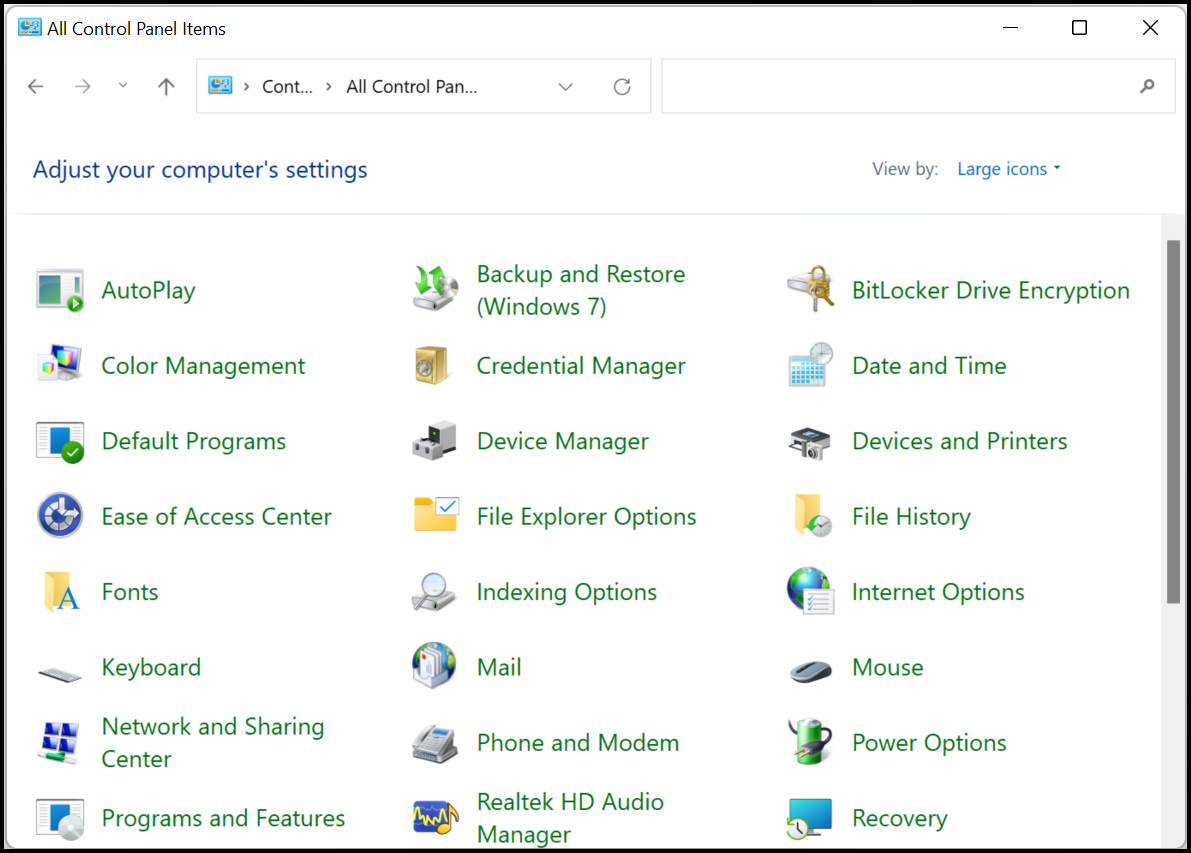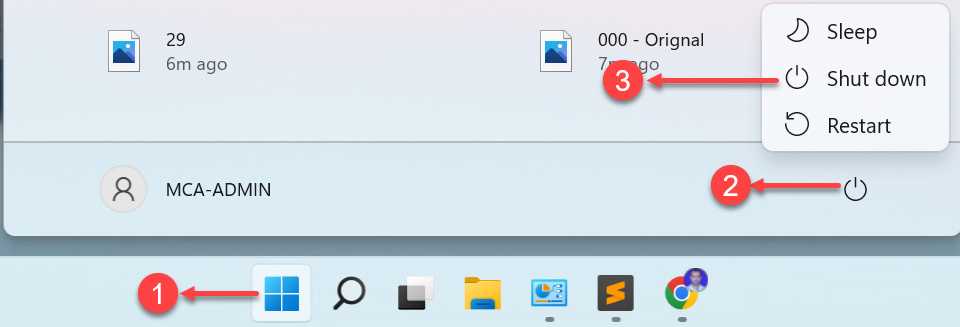विंडोज 10 & 11 के कण्ट्रोल पैनल (Control Panel) का प्रयोग-
कण्ट्रोल पैनल कंप्यूटर का एक टूलबॉक्स है| जिसके मदद से आप कंप्यूटर से जुड़ें सभी हार्डवेयर और सॉफ्टवेयर को कॉन्फ़िगर और कण्ट्रोल कर सकते है|
कण्ट्रोल पैनल में बहुत सारे टूल्स होते है, जिनके मदद से आप कंप्यूटर से जुड़ें सभी हार्डवेयर और सॉफ्टवेयर के सेटिंग्स को अपने कार्यानुसार बदल सकते है|
कंट्रोल पैनल खोलने के लिए-
-
स्टार्ट बटन पर क्लिक करें|
-
सर्च बार में कंट्रोल पैनल टाइप करें
-
कण्ट्रोल पैनल को चुनें|
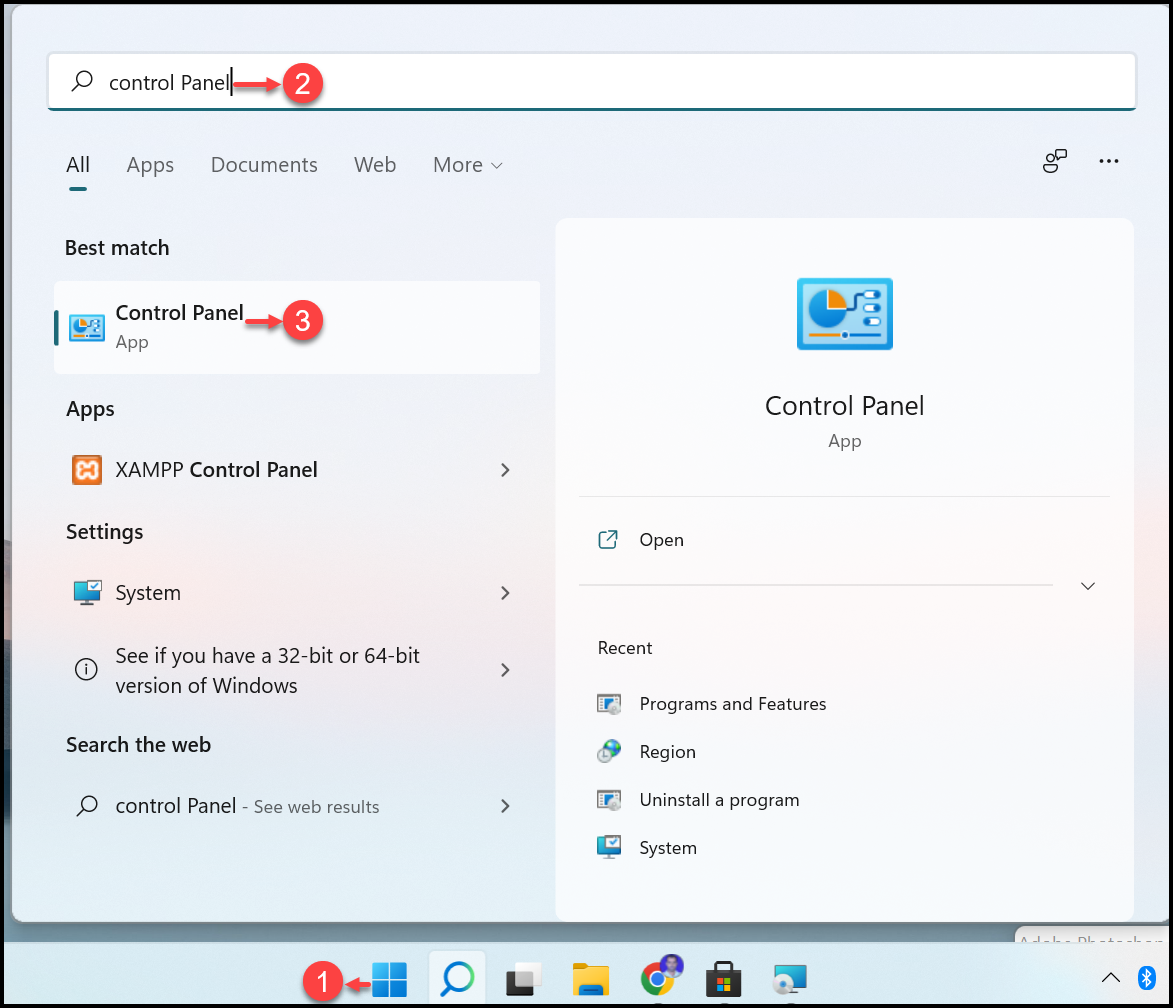 कण्ट्रोल पैनल को शुरू करना
कण्ट्रोल पैनल को शुरू करना
जब आप कण्ट्रोल पैनल को ओपेन करते है, तब इसके टूल्स केटेगरी के अनुसार प्रदर्शित होते है| जिसे आप अपने सुविधानुसार व्यू बाई- लार्ज आइकॉन्स (View by- Large Icons) में बदल सकते है| जैसा की नीचे दिए गये चित्र में दिखाई दे रहा है|
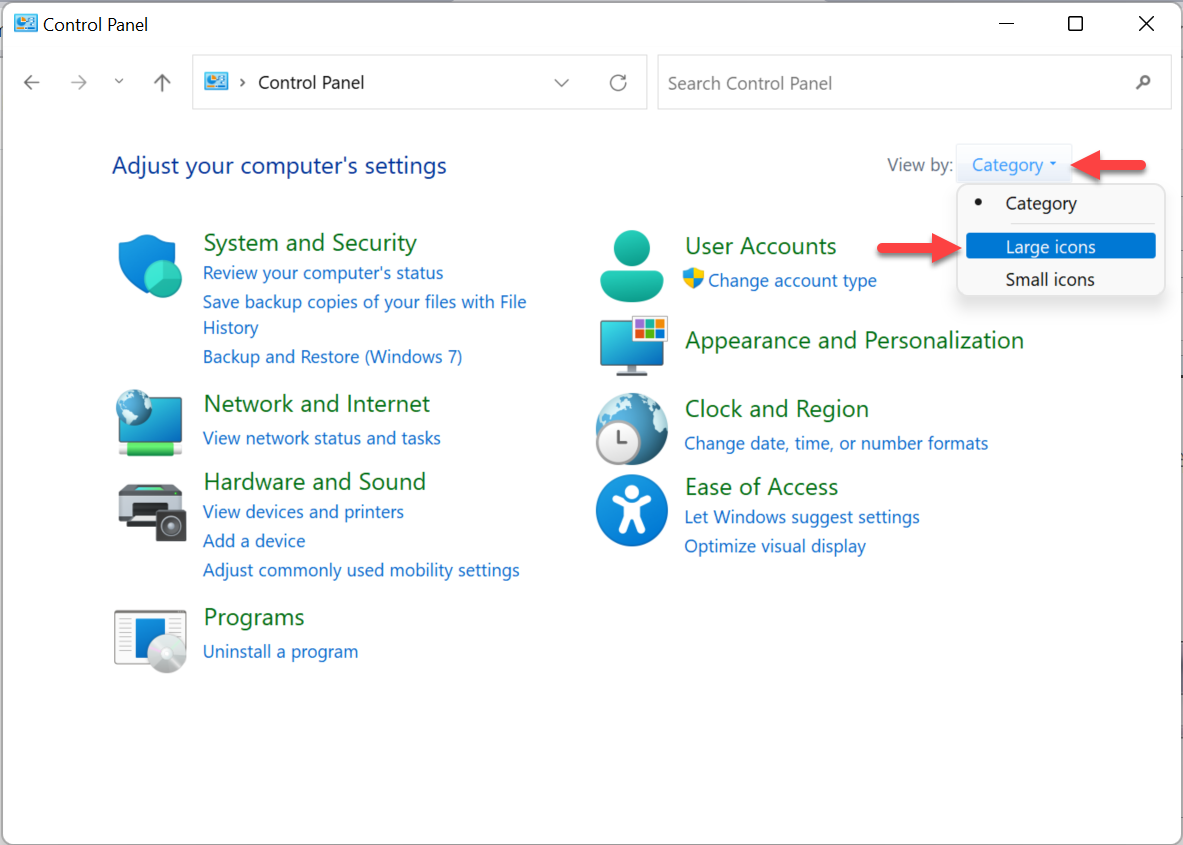 कण्ट्रोल पैनल- केटेगरी
कण्ट्रोल पैनल- केटेगरी
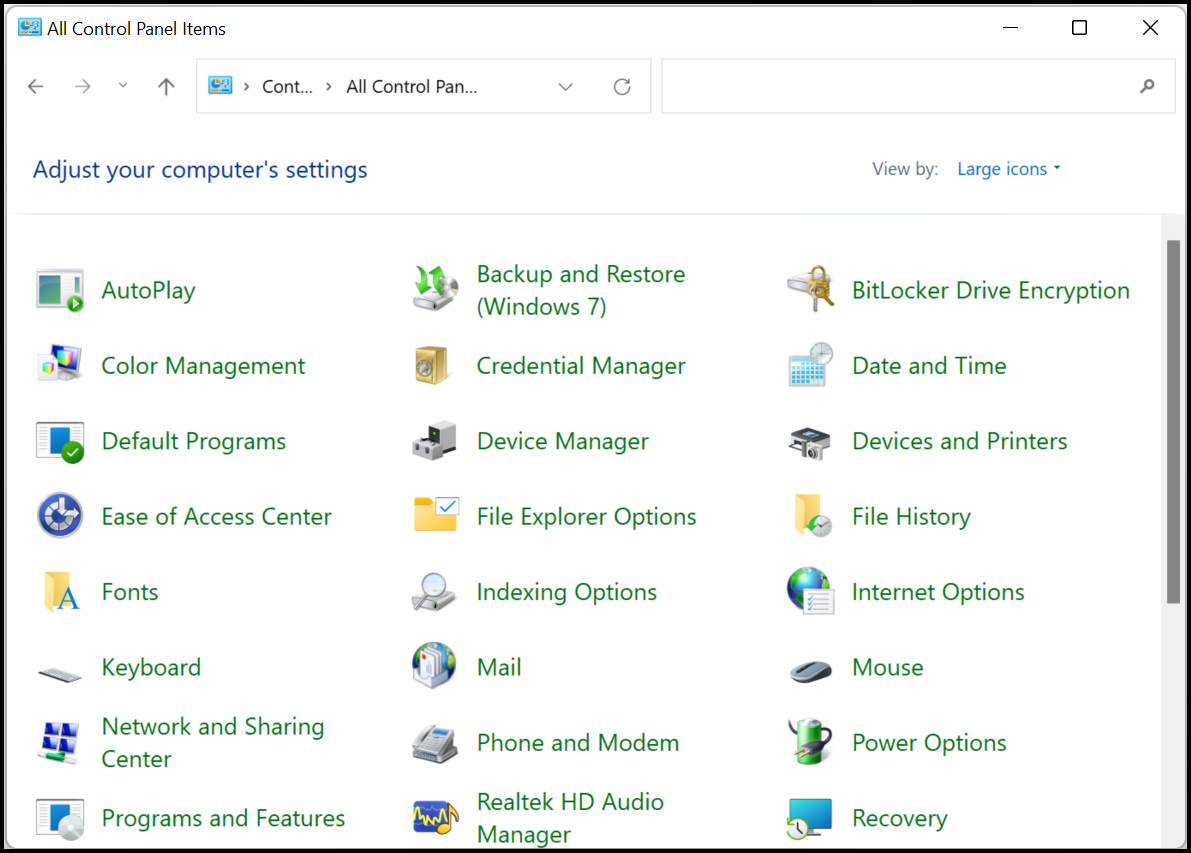
कण्ट्रोल पैनल- व्यू बी आइकॉन्स
कण्ट्रोल पैनल के कुछ महत्वपूर्ण टूल्स-
-
डेट एंड टाइम (Date and Time)- इस टूल के प्रयोग से आप कंप्यूटर के कर्रेंट डेट और टाइम को बदल सकते है|
-
डिस्प्ले (Display)- इस टूल के प्रयोग से आप कंप्यूटर से जुड़ें डिस्प्ले सम्बंधित सभी विकल्प को अपने अनुसार बदल सकते है|
-
डिवाइस एंड प्रिंटर्स (Devices and Printer)- इस टूल के मदद से आप कंप्यूटर में नए डिवाइस (जैसे- मोबाइल फ़ोन, ब्लूटूथ इत्यादि) और प्रिंटर्स को जोड़ सकते है या इसके बारें में जानकारी प्राप्त कर सकते है|
-
माउस (Mouse)- इस टूल के मदद से आप माउस से जुड़ें सभी कार्यों (जैसे- माउस के बटन, माउस पॉइंटर, क्लिक स्पीड) को अपने कार्यानुसार बदल सकते है|
-
पॉवर ऑप्शन (Power options)- इस टूल के मदद से आप कंप्यूटर पॉवर को मैनेज कर सकते है|
-
रीजन एंड लैंग्वेज (Rigon and Language)- यह टूल आपके कंप्यूटर से जुड़ें रीजन सेटिंग (जैसे- नंबर, करेंसी, डेट एंड टाइम फॉर्मेट) साथ ही कंप्यूटर लैंग्वेज को अपने कार्यानुसार बदल सकते है|
-
सिस्टम (System)- यह टूल आपके सिस्टम से जुड़ें प्रोसेसर, रैम, ऑपरेटिंग सिस्टम की जानकारी देता है|
विंडोज ऑपरेटिंग सिस्टम को बंद करना-
-
स्टार्ट बटन पर क्लिक करें|
-
पावर बटन पर क्लिक करें|
-
शट डाउन विकल्प को चुनें|